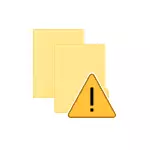
Yn dizze hantlieding foar begjinners yn detail Hoe kinne jo kontroleare tagong ta mappen yn 'e mappen yn' e finsters 10 konfigurearje en koart oer krekt hoe't it wurket en wat feroaret blokken.
De essinsje fan 'e kontroleare tagong ta mappen yn' e lêste update fan Windows 10 is om de net winske feroaringen yn bestannen te blokkearjen yn bestannen yn 'e dokumintmappen en de mappen dy't jo hawwe selektearre. Dy. As jo besykje foar alle fertochte programma (betingst, firus-encterter), feroarje de bestannen yn dizze map dy't dizze aksje foarkomme, dy't, teoretysk, moat helpe om ferlies te foarkommen.
Kontrôle kontroleare map tagong ta
It ynstellen fan de funksje wurdt makke yn it Windows Defender Feiligens Sintrum as folget.
- Iepenje it befeiligingssintrum fan 'e ferdigener (rjochts klikke op it notifikaasjepictogram of begjin - opsjes - Update en feiligens - Windows Defender - iepen befeiligingssintrum).
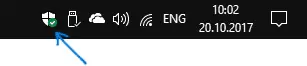
- By it befeiligingssintrum iepenje de "beskerming tsjin firussen en bedrigingen", en dan - it artikel "parameters fan beskerming tsjin firussen en oare bedrigingen".
- Skeakelje de opsje "Kontroleare tagong ta mappen".
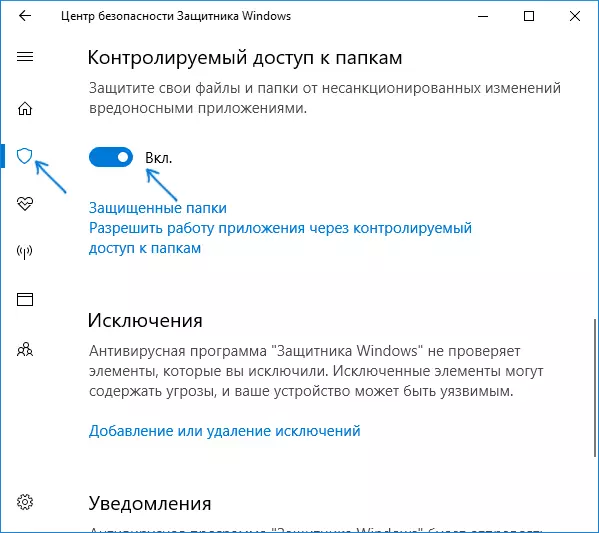
Finish, beskerming is ynskeakele. No, yn it gefal fan in fersierde firus besykje jo gegevens te fersiferjen of mei oare uncompaired feroarings yn 'e bestannen yn bestannen, krije jo in meidieling dat "net akseptabele feroaringen binne blokkearre", lykas yn' e skermprint hjirûnder.
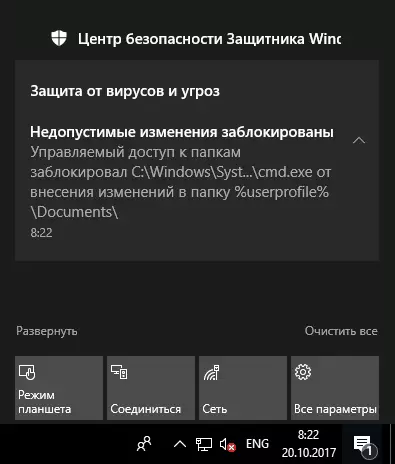
Standert binne systeemmappen fan brûkers fan brûkers fan brûkers, mar as jo wolle, kinne jo wikselje nei "Precure Map tafoegje" en spesifisearje elke oare map as in heule skiif dy't moat wurde beskerme út net autorisearre feroaringen. Opmerking: ik advisearje it net oan te foegjen fan in heule systeemdiel fan 'e skiif, yn teory kin dit problemen feroarsaakje yn' e wurking fan programma's.
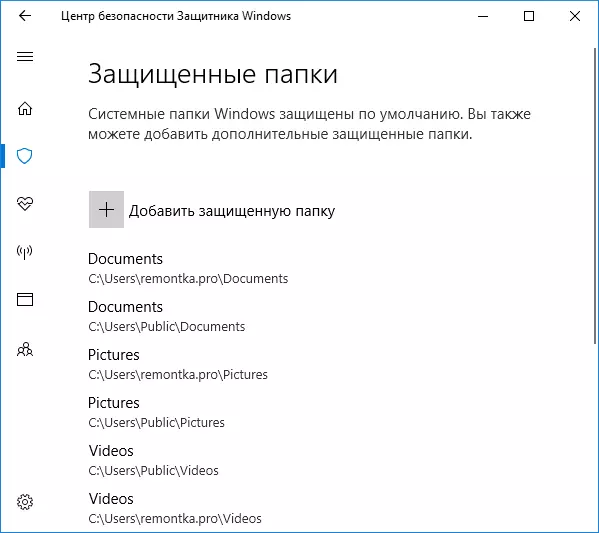
Ek nei it ynskeakeljen fan 'e kontroleare tagong ta mappen, ferskynt it ynstellings-item "Tastean de applikaasje troch te kontrolearjen ta mappen", wêrtroch jo kinne tafoegje oan' e list mei programma's dy't de ynhâld fan 'e beskerme mappen kinne feroarje.
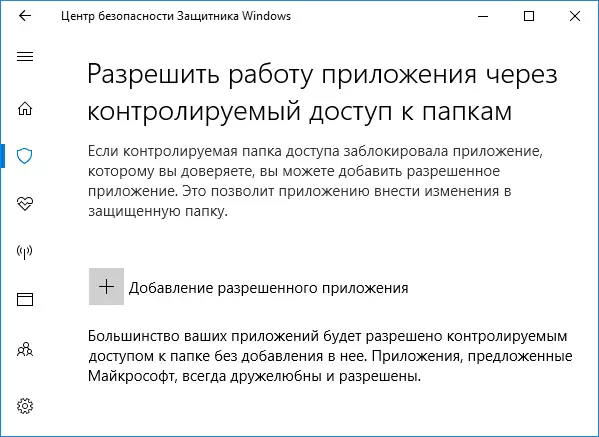
Hastich om jo kantoarapplikaasjes te foegjen en sa'n software ta: it measte fan 'e bekende programma's mei in goede reputaasje (út it eachpunt fan Windows 10) hawwe automatysk tagong ta de oantsjutte mappen, en as jo dat ien of oare soart merke Applikaasje dat jo nedich binne is blokkearre (wylst wy der wis fan binne dat it gjin bedriging makket), it is it wurdich te foegjen om it kontroleare tagong ta oan te foegjen oan mappen.
Tagelyk binne "frjemde" aksjes fan fertroude programma's blokkearre (notifikaasje fan it blokkearjen fan 'e blokkearjende fan unjildige feroaringen dy't ik slagge om te krijen, besykje it dokumint te bewurkjen fan' e kommando-rigel).
Yn 't algemien beskôgje ik de funksje nuttich, mar it hawwen net iens mei de ûntwikkeling fan' e ûntwikkeling fan kwea om ienfâldige blokkearjende paden te sjen dat firusskriuwers net kinne opmurken en net tapasse. Dat, ideaal, fange de firussen fan fersiferingen, sels foardat se besochten te begjinnen te begjinnen: it measte fan 'e goede antivirussen (sjoch de bêste fergese antivirus), meitsje it relatyf goed (as net oer saken prate lykas wannacry).
